首个Win10 19H2慢速预览版18362.10000怎么更新升级?
2019年7月2日,微软向慢速通道中的Insiders发布了Windows 10 19H2预览版18362.10000更新,版本为:Cumulative Update for Windows 10 Version Next (10.0.18362.10000) (KB4508451)。Windows 10 19H2将包含一系列功能,用于部分性能改进、企业级功能和质量增强功能,并将使用服务技术(如月度累积更新流程)提供给运行2019 Windows 10更新五月版的客户。
Windows 10 19H2 Build 18362.10000更新包含为OEM设计的两个后端更改,并且不包含内测人员可见的任何内容。微软正在使用此更新来测试其流程和服务管道,以便向客户提供这些更新。19H2更新内部测试也将获得2019 Windows 10更新五月版的累积更新。例如,今天的版本还包括此前2019 Windows 10更新五月版发布的累积更新中包含的相同改进和修复。展望未来,除了新的19H2更改之外,这些更新将继续包含针对2019 Windows 10更新五月版发布的相同改进和修订。
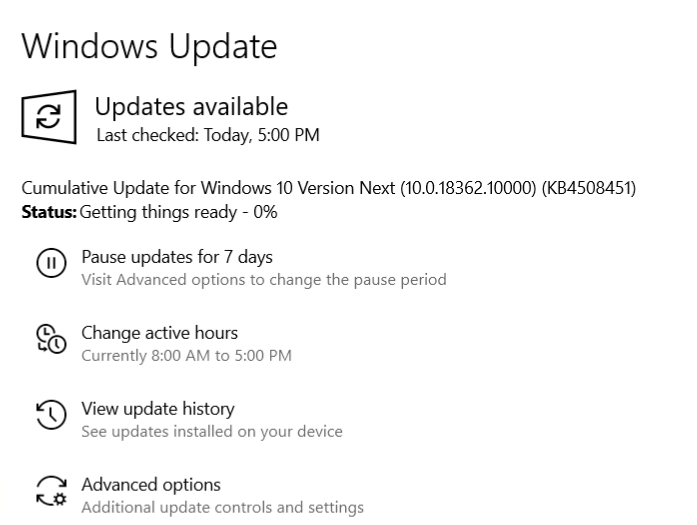
一、升级方法
升级前Windows 10系统版本为:1903-18362.207。如果是Windows 10-18922版不能升级为Windows 10-19H2慢速预览版18362.10000系统。
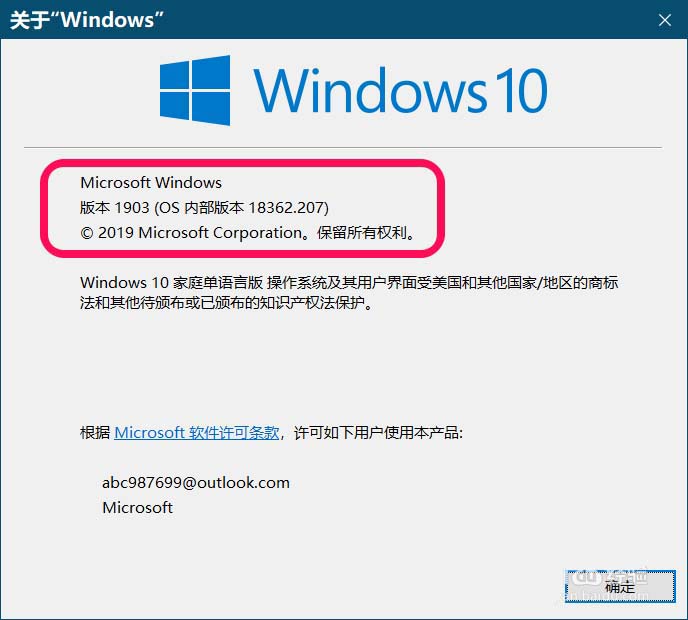
第一步:准备工作:
1、选择预览体验成员设置【慢】
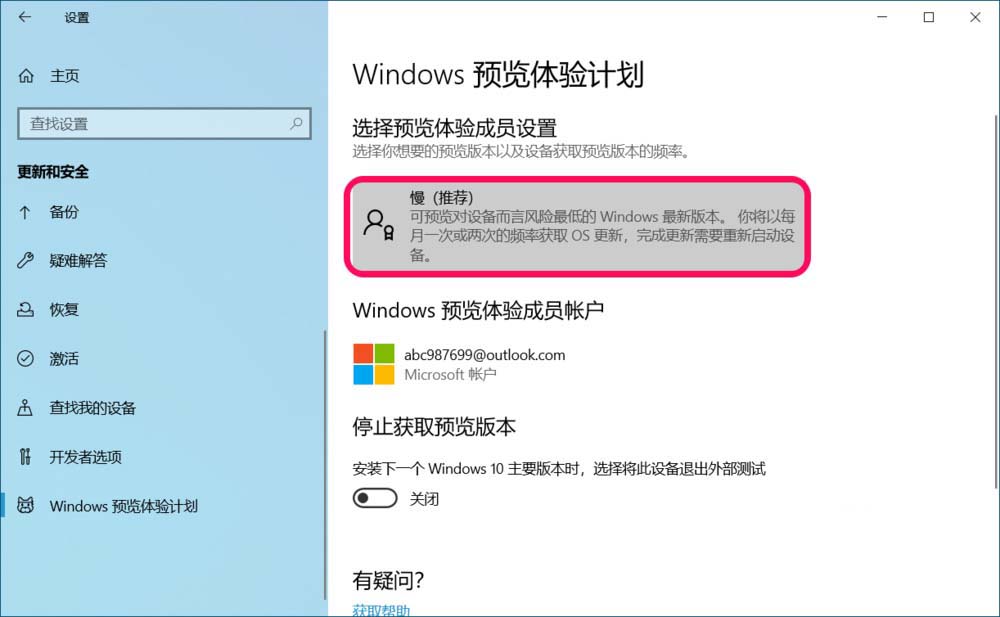
2、检查修复现有系统文件
在 Windows SowerShell (管理员) 命令提示符窗口中输入sfc /scannow 命令并按下键盘上的回车键,待其运行完成,出现:Windows 资源保护未来找到任何完整性冲突。
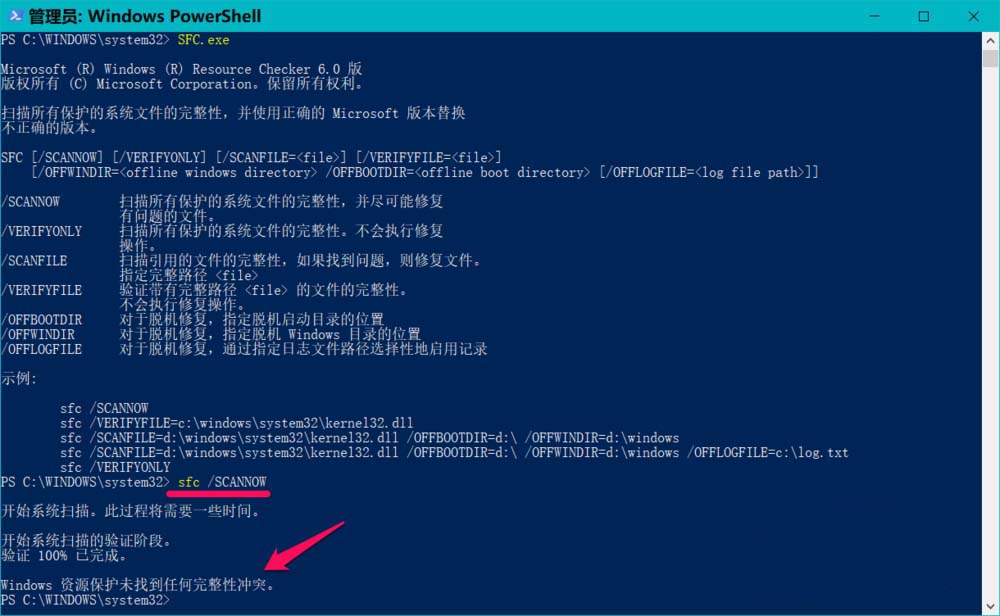
第二步:准备更新、下载文件、安装新系统文件、重启计算机
1、准备更新:
Cumulative Update for Windows 10 Version Next (10.0.18362.10000) (KB4508451)
状态:正在准备 0% ~ 100%
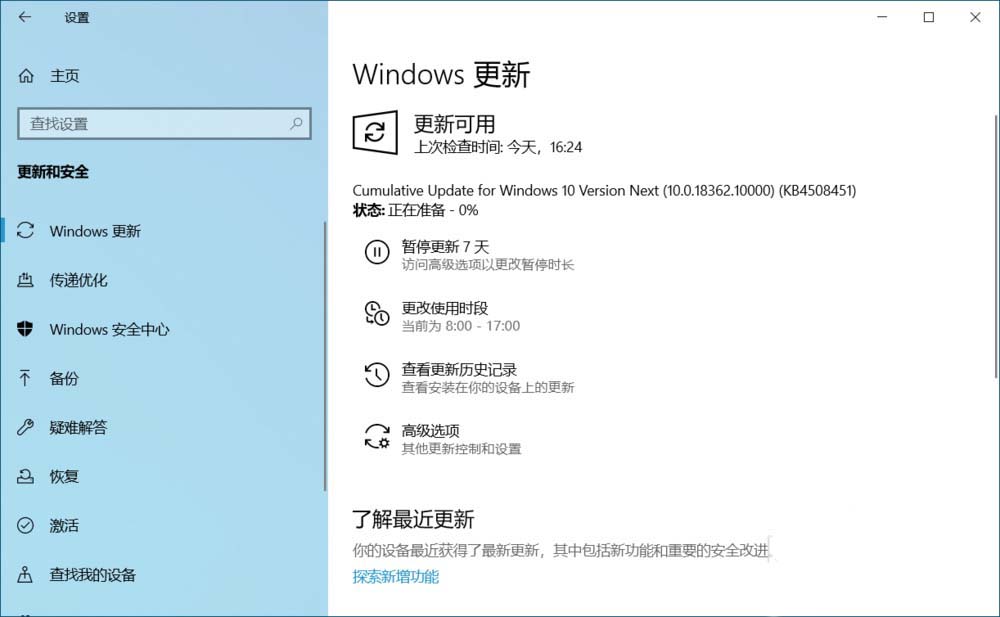
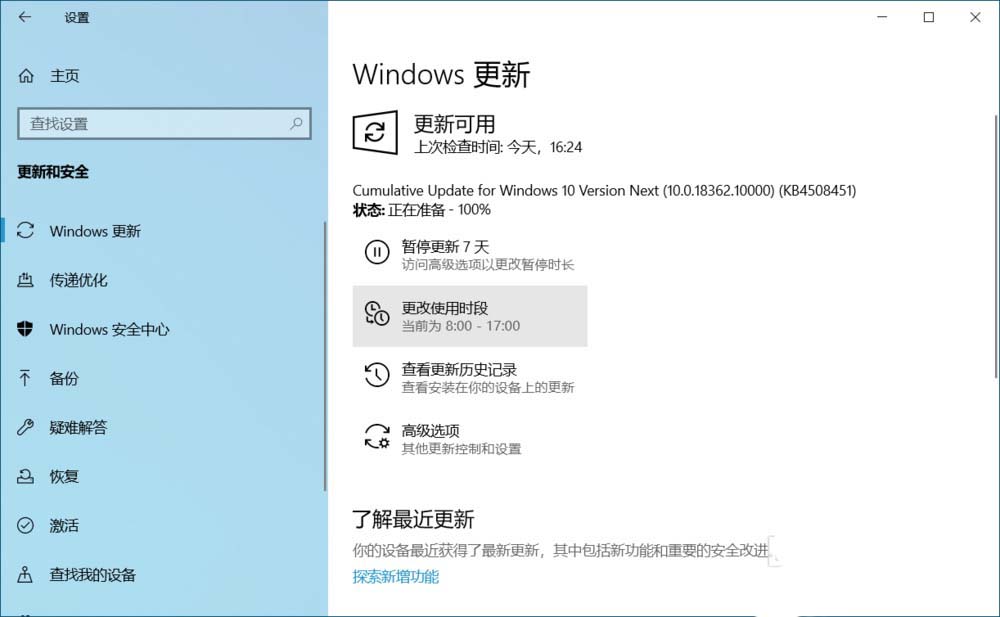
2、下载文件:
Cumulative Update for Windows 10 Version Next (10.0.18362.10000) (KB4508451)
状态:正在下载 0% ~ 100%

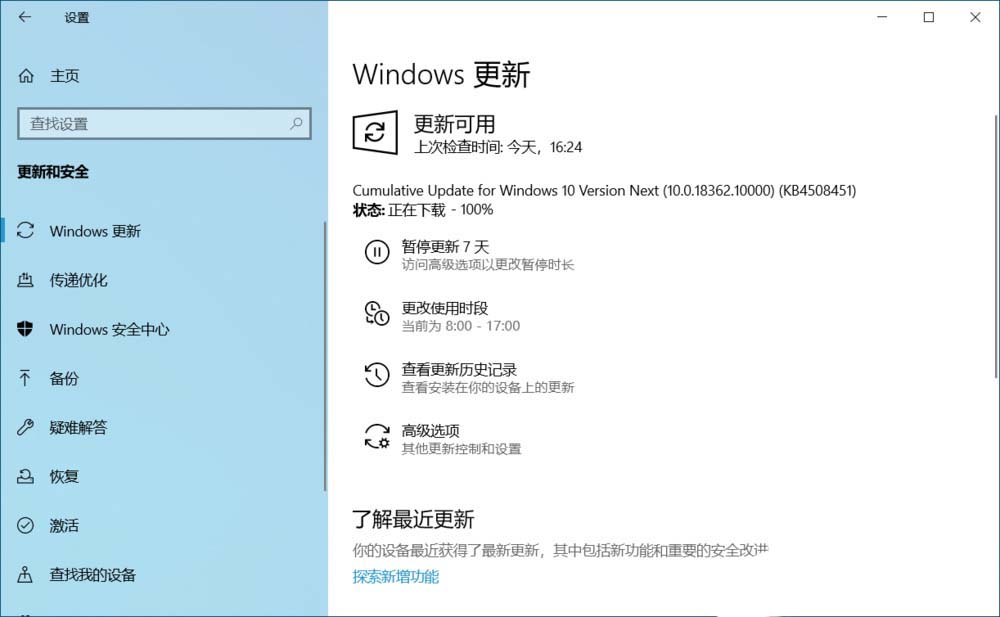
3、安装新系统文件:
Cumulative Update for Windows 10 Version Next (10.0.18362.10000) (KB4508451)
状态:正在安装 0% ~ 100%
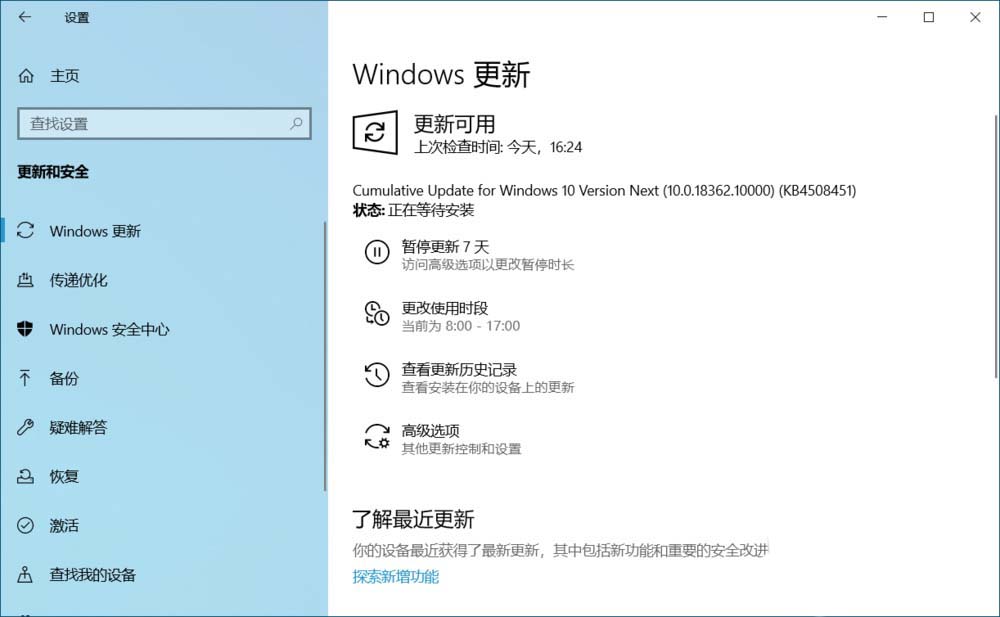
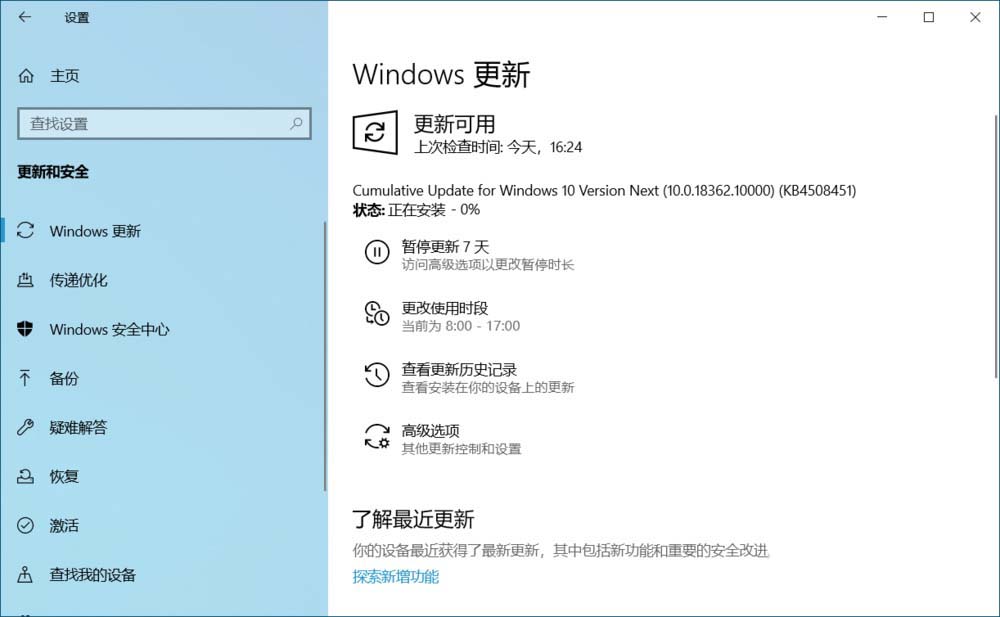

4、重启计算机:
Cumulative Update for Windows 10 Version Next (10.0.18362.10000) (KB4508451)
状态:正在等待重启
点击:立即重新启动
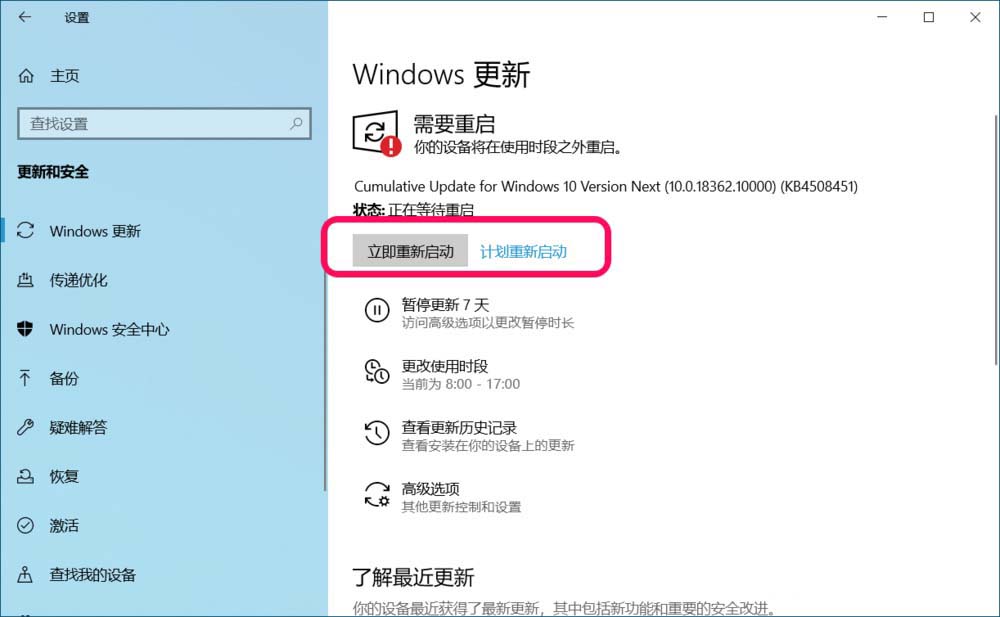
5、更新:
配置Windows 10更新
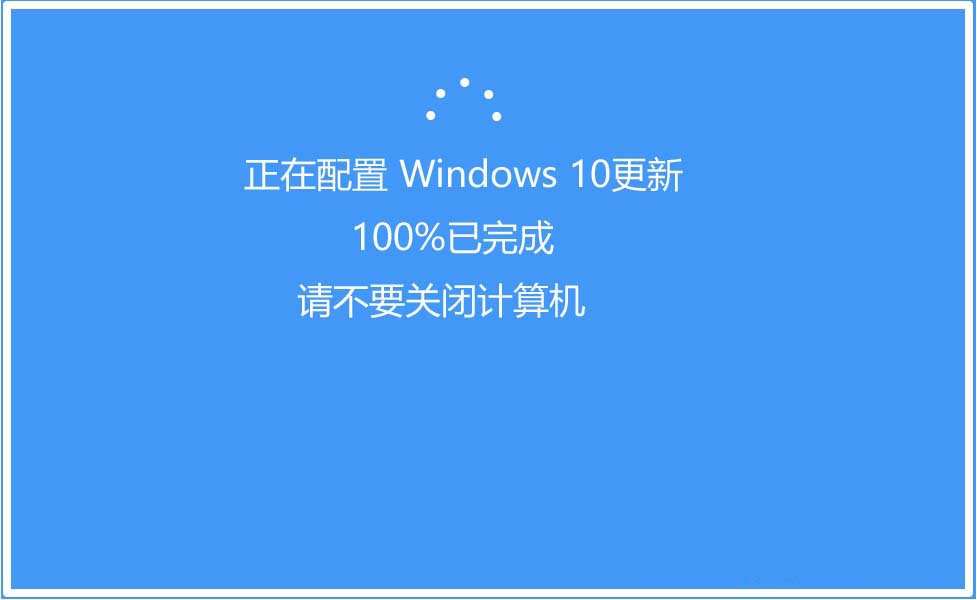
更新Windows 10-19H2慢速预览版18362.10000系统文件。

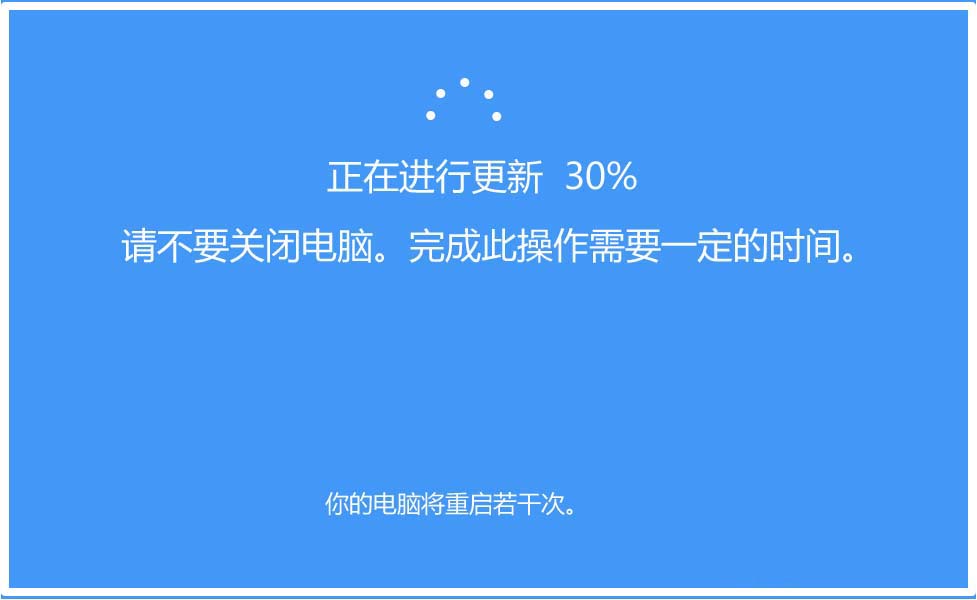
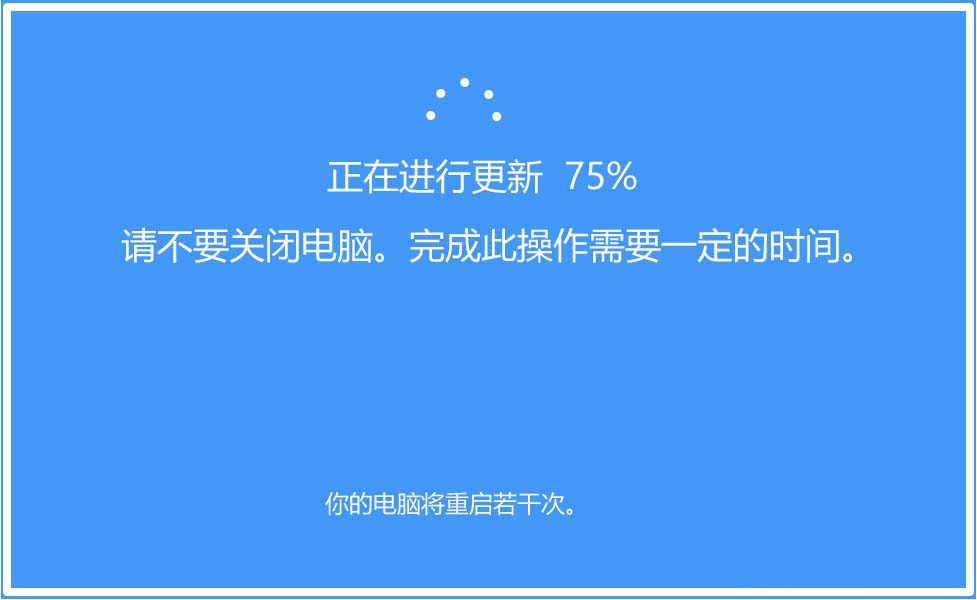
系统更新后的版本为:Cumulative Update for Windows 10 Version Next (10.0.18362.10000) (KB4508451)。
注意:此次更新为重量更新(非功能更新)。

二、 对于Insiders来说,这意味着他们如何获得19H2将有一些差异
内部测试人员需要在慢速通道和2019 Windows 10更新五月版基础之上接收19H2更新。
19H2将通过作为累积更新服务而不是完整版本更新提供给慢速通道中测试人员。
由于微软执行受控功能部署(CFR)以获得有关整体构建质量的更好反馈,因此一些内部测试人员可能无法立即看到新功能。
针对CFR,微软可能会在默认情况下关闭这些更新中的功能,或者将其打开,下载到测试人员的PC中。
以上就是Win10 19H2慢速预览版18362.10000更新升级的教程,希望大家喜欢,请继续关注脚本之家。
相关推荐:
相关文章

微软推送Win10 Mobile 15254.575正式版累积更新补丁
Windows 10 Mobile的15254.575正式版更新推送,本次更新没有加入任何新功能,主要更新内容是主要是Bug修复和稳定性提升。感兴趣的朋友快来了解一下吧2019-07-10
微软推送2019 Win10 更新五月版18362.239累积补丁KB4507453(附更新内容
微软推送了2019 Windows更新五月版的7月累积更新,Windows 10 Build 18362.239的具体型号是KB4507453。其中包含针对混合现实、BitLocker等修复程序。感兴趣的朋友不妨阅读2019-07-10
Win10提示错误0xc0000428无法验证此文件的数字签名怎么办?
Win10提示错误0xc0000428无法验证此文件的数字签名怎么办?Win10系统安装某个驱动以后,出现一个错误,提示Windows无法验证此文件的数字签名,该怎么办嗯?下面我们就来看2019-07-10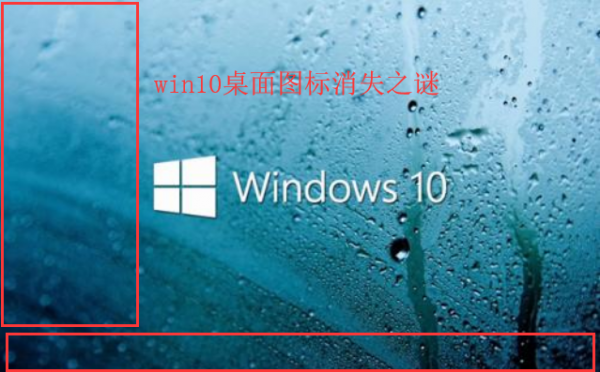
win10桌面图标消失是怎么回事 四种方法解决桌面快捷键消失之谜
win10桌面图标消失是怎么回事?很多用户在使用win10系统都会发现此问题,那么这种问题是什么造成的?又该怎么解决呢?下面就请大家个小编一起详细了解下吧2019-07-09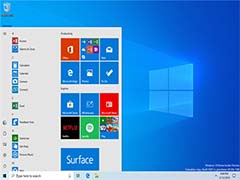 分享了有关Windows1019H2功能更新的更多细节。如预期那样,本次更新不会带来大量的新功能,而是专注于服务和更好的性能,微软Windows 10 19H2如何获得升级?下面我们就来看2019-07-05
分享了有关Windows1019H2功能更新的更多细节。如预期那样,本次更新不会带来大量的新功能,而是专注于服务和更好的性能,微软Windows 10 19H2如何获得升级?下面我们就来看2019-07-05
Win10 20H1快速预览版18932开始推送(附更新内容)
Win10 20H1快速预览版18932开始推送,下文小编为大家带来了详细介绍,感兴趣的朋友看看吧2019-07-04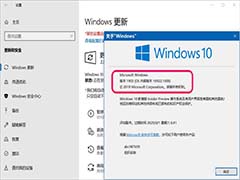 Win10 20H1快速预览18932怎么手动更新?昨天微软发布了Win10 20H1快速预览18932的更新方法,现在我们来介绍一下慢速预览18932的更新方法,需要的朋友可以参考下2019-07-04
Win10 20H1快速预览18932怎么手动更新?昨天微软发布了Win10 20H1快速预览18932的更新方法,现在我们来介绍一下慢速预览18932的更新方法,需要的朋友可以参考下2019-07-04
Windows Phone 8.1完结:正式停止接收应用更新
2019年7月1日以后Microsoft Store将不再为Windows Phone 8或者8.1设备提供应用更新,这标志着Windows Phone 8的完结2019-07-04
Win10怎么添加加组策略功能 Win10组策略gpedit.msc安装方法
Win10怎么添加加组策略功能?其实方法很简单,下文小编就为大家带来Win10组策略gpedit.msc安装方法,感兴趣的朋友一起看看吧2019-07-04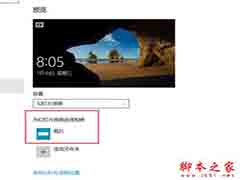 很多朋友都喜欢给电脑设置锁屏壁纸,那么win10系统锁屏样式到底该如何设置呢?方法其实很简单,小编已为大家整理好了具体的操作方法,感兴趣的朋友不妨阅读下文内容,参考一2019-07-11
很多朋友都喜欢给电脑设置锁屏壁纸,那么win10系统锁屏样式到底该如何设置呢?方法其实很简单,小编已为大家整理好了具体的操作方法,感兴趣的朋友不妨阅读下文内容,参考一2019-07-11





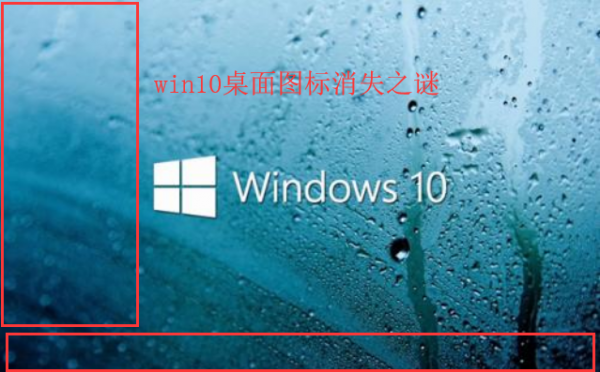
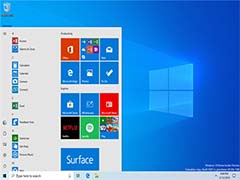

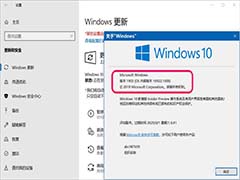


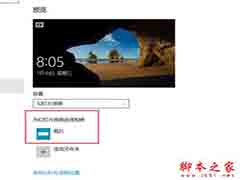
最新评论